win10官網(wǎng)u盤怎么安裝|win10官方u盤安裝教程
更新日期:2024-03-22 22:01:15
來源:轉(zhuǎn)載
手機(jī)掃碼繼續(xù)觀看

win10官網(wǎng)U盤安裝步驟是怎樣的?微軟官網(wǎng)有提供MediaCreationTool這個(gè)工具來制作win10啟動(dòng)U盤,有用戶制作好win10官方U盤之后,就不懂怎么安裝win10系統(tǒng)了。現(xiàn)在新電腦大多是uefi機(jī)型,而且配置非常高,推薦安裝win10 64位系統(tǒng),在uefi gpt模式下win10啟動(dòng)速度更快,這邊小編就教大家win10官方U盤安裝教程。
相關(guān)事項(xiàng):本文介紹的是使用微軟官方鏡像制作的win10 uefi啟動(dòng)盤安裝方法,下載的鏡像需要是x64版的64位系統(tǒng),這邊以win10 1703 x64為例
相關(guān)教程:
怎么看電腦是不是UEFI啟動(dòng)
wepe安裝原版win10 1803教程(支持超過4G鏡像)
一、安裝準(zhǔn)備:
1、支持uefi模式的電腦,8G容量U盤
2、64位系統(tǒng)鏡像下載:win10正式版原版系統(tǒng)下載(x64/x86) 非ghost
3、uefi啟動(dòng)盤:
方法一:win10 uefi啟動(dòng)u盤制作方法
方法二:win10系統(tǒng)怎么創(chuàng)建U盤安裝介質(zhì)(微軟官網(wǎng)工具制作)
4、激活工具:
二、啟動(dòng)設(shè)置:
電腦設(shè)置UEFI啟動(dòng)的方法
U盤裝系統(tǒng)啟動(dòng)熱鍵大全
如果你的BIOS里有這些選項(xiàng)請(qǐng)?jiān)O(shè)置如下,新機(jī)器一般不需要設(shè)置:
Secure Boot 設(shè)置為Disabled【禁用啟動(dòng)安全檢查,這個(gè)最重要】
OS Optimized設(shè)置為Others或Disabled【系統(tǒng)類型設(shè)置】
CSM(Compatibility Support Module) Support設(shè)置為Yes或Enabled
UEFI/Legacy Boot選項(xiàng)選擇成Both
UEFI/Legacy Boot Priority選擇成UEFI First
三、win10官方U盤安裝步驟如下
1、制作好win10官方U盤之后,新主板默認(rèn)都支持uefi啟動(dòng),不需要額外的設(shè)置,插入U(xiǎn)盤啟動(dòng)電腦后按F12或F11或Esc等快捷鍵彈出啟動(dòng)菜單,選擇帶有UEFI前綴的U盤啟動(dòng)項(xiàng),回車;
 2、啟動(dòng)安裝程序,進(jìn)入這個(gè)界面,選擇安裝語言、時(shí)間格式、鍵盤輸入法,點(diǎn)擊下一步;
2、啟動(dòng)安裝程序,進(jìn)入這個(gè)界面,選擇安裝語言、時(shí)間格式、鍵盤輸入法,點(diǎn)擊下一步;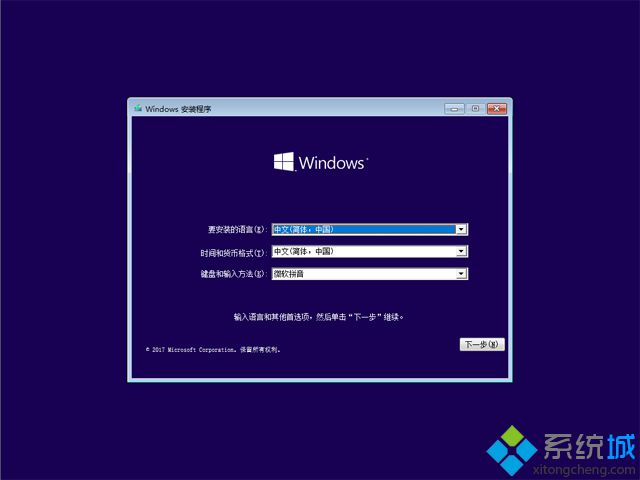 3、轉(zhuǎn)到這個(gè)界面,直接點(diǎn)擊【現(xiàn)在安裝】;
3、轉(zhuǎn)到這個(gè)界面,直接點(diǎn)擊【現(xiàn)在安裝】;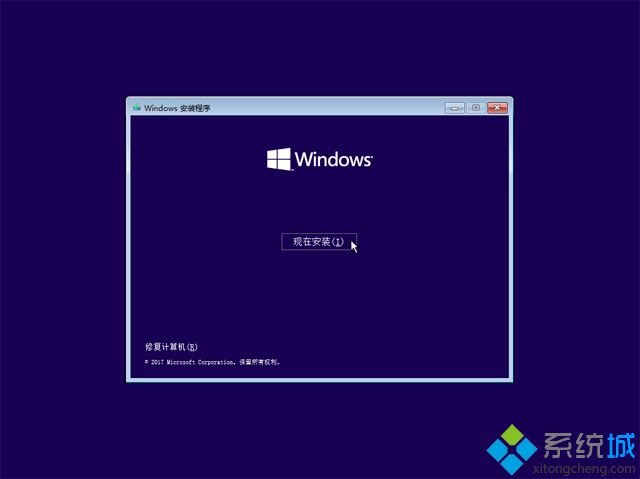 4、在這邊輸入密鑰,沒有密鑰直接點(diǎn)擊【我沒有產(chǎn)品密鑰】;
4、在這邊輸入密鑰,沒有密鑰直接點(diǎn)擊【我沒有產(chǎn)品密鑰】;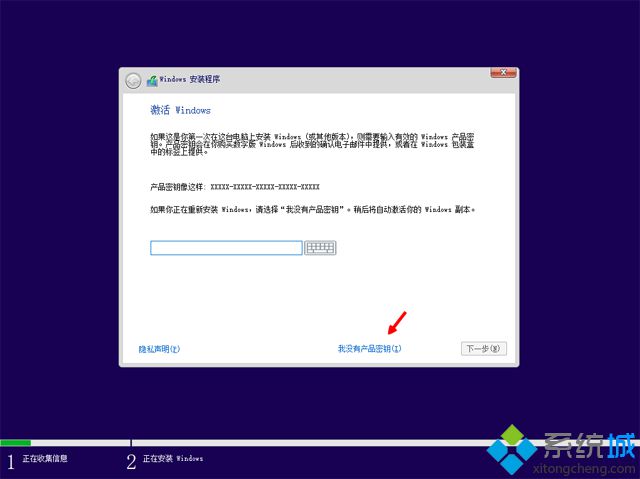 5、如果是Multiple版本,包含有2個(gè)版本,pro是專業(yè)版,home是家庭版,選擇之后,點(diǎn)擊下一步;
5、如果是Multiple版本,包含有2個(gè)版本,pro是專業(yè)版,home是家庭版,選擇之后,點(diǎn)擊下一步;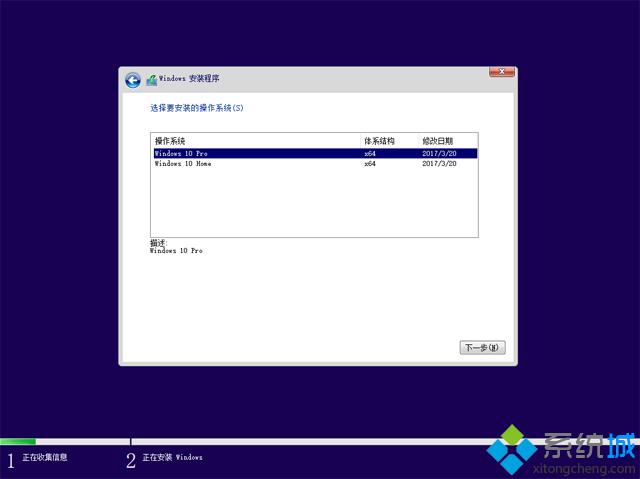 6、勾選【我接受許可條款】,點(diǎn)擊下一步;
6、勾選【我接受許可條款】,點(diǎn)擊下一步;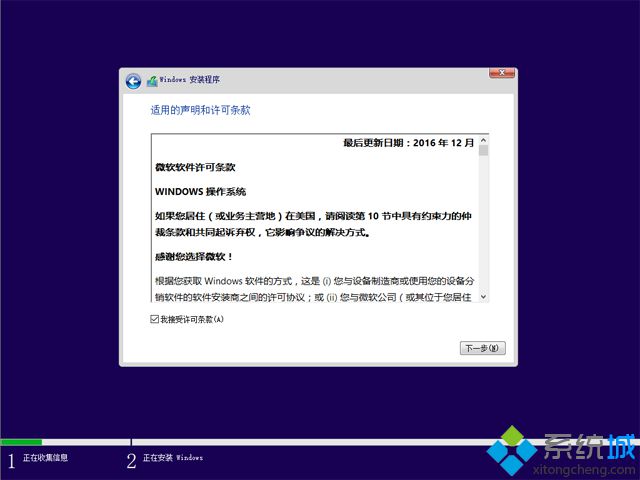 7、執(zhí)行的安裝類型,要選擇【自定義:僅安裝Windows(高級(jí))】;
7、執(zhí)行的安裝類型,要選擇【自定義:僅安裝Windows(高級(jí))】;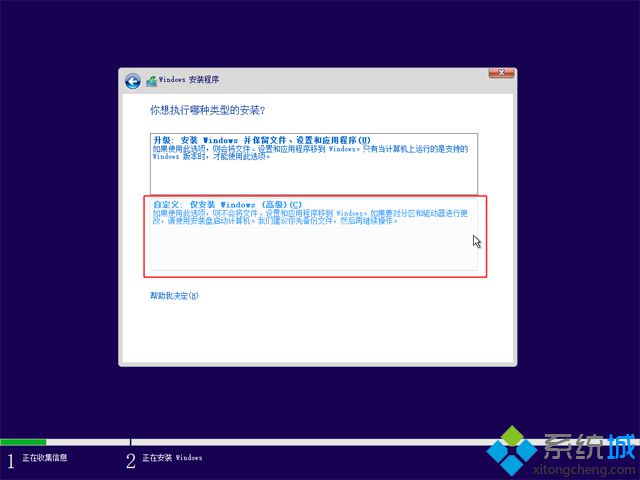 8、進(jìn)入到分區(qū)界面,如果之前有系統(tǒng),要先備份好數(shù)據(jù),然后刪除所有分區(qū),只剩下一個(gè)未分配的空間,選擇未分配的空間,點(diǎn)擊【新建】;
8、進(jìn)入到分區(qū)界面,如果之前有系統(tǒng),要先備份好數(shù)據(jù),然后刪除所有分區(qū),只剩下一個(gè)未分配的空間,選擇未分配的空間,點(diǎn)擊【新建】;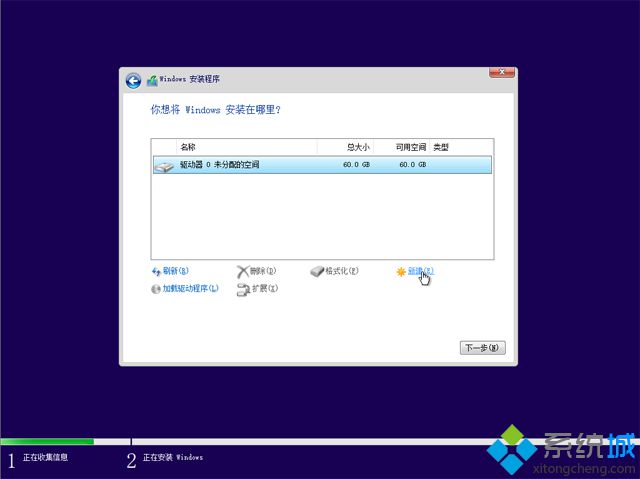 9、輸入要建立的分區(qū)大小,如果固態(tài)硬盤容量小,大小直接默認(rèn),點(diǎn)擊應(yīng)用,建立一個(gè)分區(qū),如果要2個(gè)以上分區(qū),就自行設(shè)置大小,win10至少50G以上C盤空間,1G=1024MB,點(diǎn)擊應(yīng)用;
9、輸入要建立的分區(qū)大小,如果固態(tài)硬盤容量小,大小直接默認(rèn),點(diǎn)擊應(yīng)用,建立一個(gè)分區(qū),如果要2個(gè)以上分區(qū),就自行設(shè)置大小,win10至少50G以上C盤空間,1G=1024MB,點(diǎn)擊應(yīng)用;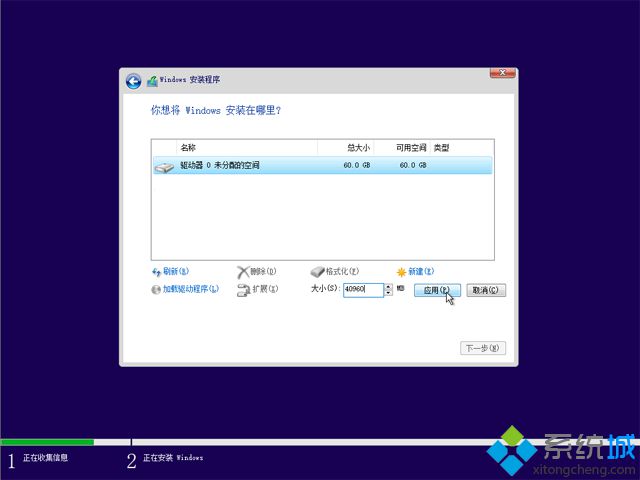 10、彈出提示框,提示會(huì)建立額外分區(qū),直接點(diǎn)擊確定;
10、彈出提示框,提示會(huì)建立額外分區(qū),直接點(diǎn)擊確定;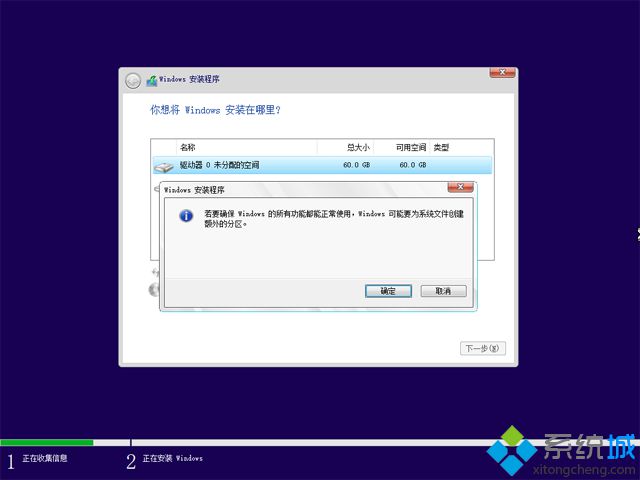 11、這邊就建立了一個(gè)主分區(qū),以及其他的額外分區(qū),uefi模式下會(huì)有MSR保留分區(qū),gpt分區(qū)表都會(huì)這樣,選擇主分區(qū),點(diǎn)擊格式化,然后按同樣的步驟,新建其他的分區(qū);
11、這邊就建立了一個(gè)主分區(qū),以及其他的額外分區(qū),uefi模式下會(huì)有MSR保留分區(qū),gpt分區(qū)表都會(huì)這樣,選擇主分區(qū),點(diǎn)擊格式化,然后按同樣的步驟,新建其他的分區(qū);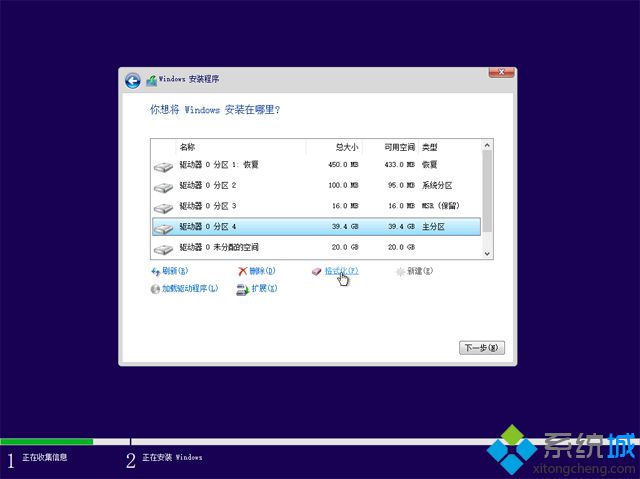 12、完成分區(qū)之后,選擇系統(tǒng)安裝位置,一定要選對(duì)!!!一般是第一個(gè)主分區(qū),比如圖中的分區(qū)4,下一步;
12、完成分區(qū)之后,選擇系統(tǒng)安裝位置,一定要選對(duì)!!!一般是第一個(gè)主分區(qū),比如圖中的分區(qū)4,下一步;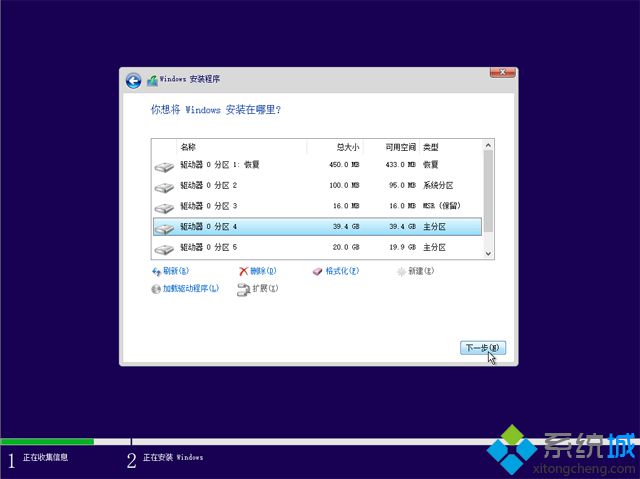 13、進(jìn)入到這個(gè)界面,執(zhí)行win10系統(tǒng)文件、功能安裝過程,需等待幾分鐘;
13、進(jìn)入到這個(gè)界面,執(zhí)行win10系統(tǒng)文件、功能安裝過程,需等待幾分鐘;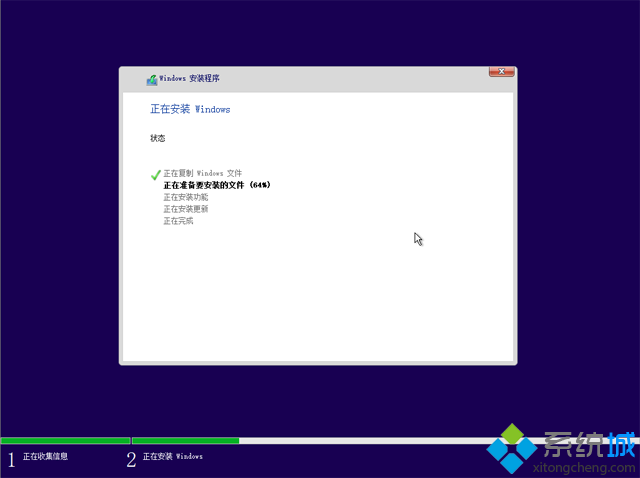 14、上一步完成后會(huì)重啟電腦,在重啟之前拔出U盤,啟動(dòng)進(jìn)入這個(gè)界面,正在準(zhǔn)備設(shè)備;
14、上一步完成后會(huì)重啟電腦,在重啟之前拔出U盤,啟動(dòng)進(jìn)入這個(gè)界面,正在準(zhǔn)備設(shè)備;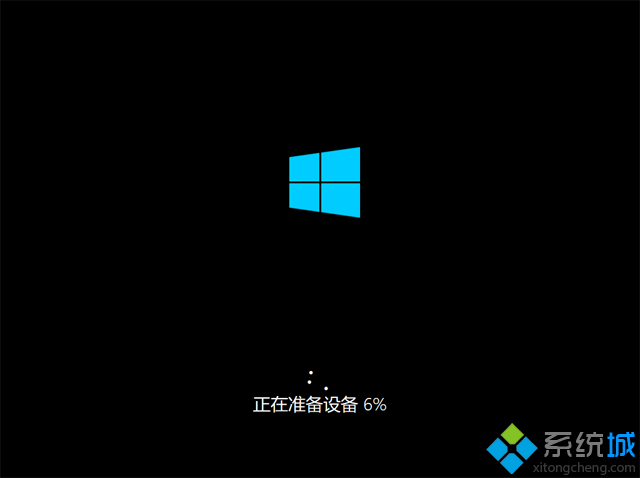 15、設(shè)備準(zhǔn)備完成后,重啟進(jìn)入這個(gè)界面,準(zhǔn)備就緒時(shí)間比較長;
15、設(shè)備準(zhǔn)備完成后,重啟進(jìn)入這個(gè)界面,準(zhǔn)備就緒時(shí)間比較長;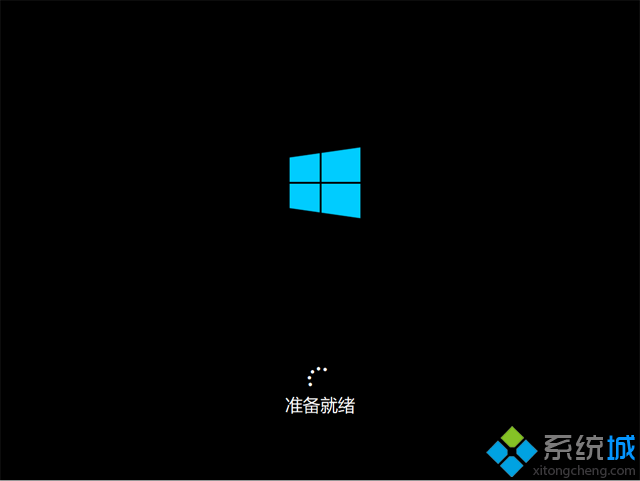 16、安裝完成后,進(jìn)入小娜幫助向?qū)В@是1703新版設(shè)置界面,提示你進(jìn)行系統(tǒng)設(shè)置;
16、安裝完成后,進(jìn)入小娜幫助向?qū)В@是1703新版設(shè)置界面,提示你進(jìn)行系統(tǒng)設(shè)置;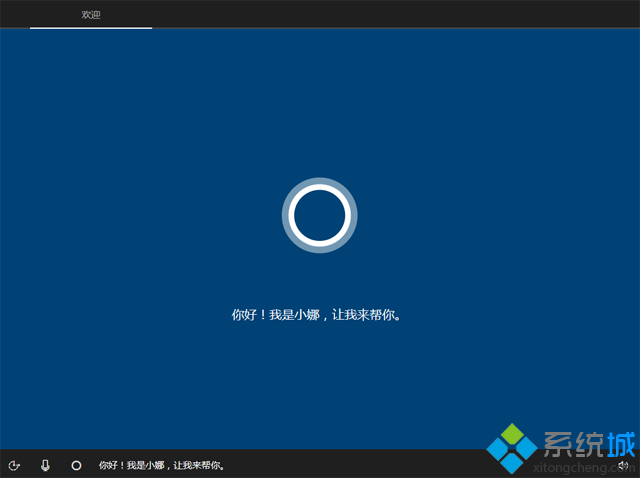 17、到創(chuàng)建帳戶界面,【創(chuàng)建帳戶】是建立微軟Microsoft帳戶,【脫機(jī)帳戶】是建立本地帳戶,這邊選擇建立脫機(jī)帳戶;
17、到創(chuàng)建帳戶界面,【創(chuàng)建帳戶】是建立微軟Microsoft帳戶,【脫機(jī)帳戶】是建立本地帳戶,這邊選擇建立脫機(jī)帳戶;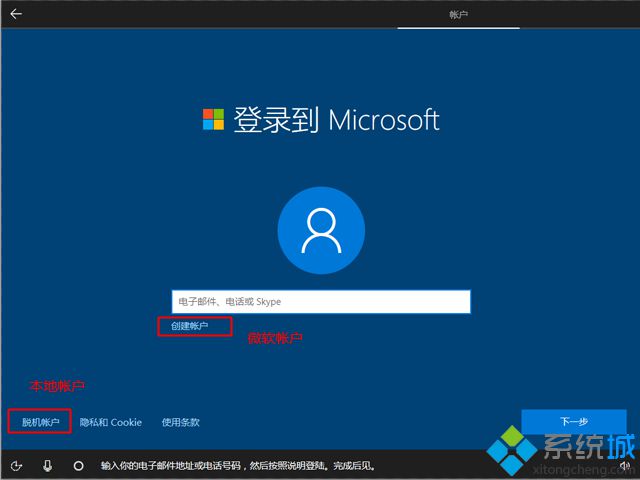 18、設(shè)置帳戶密碼,如果不想設(shè)置,直接放空,下一步;
18、設(shè)置帳戶密碼,如果不想設(shè)置,直接放空,下一步;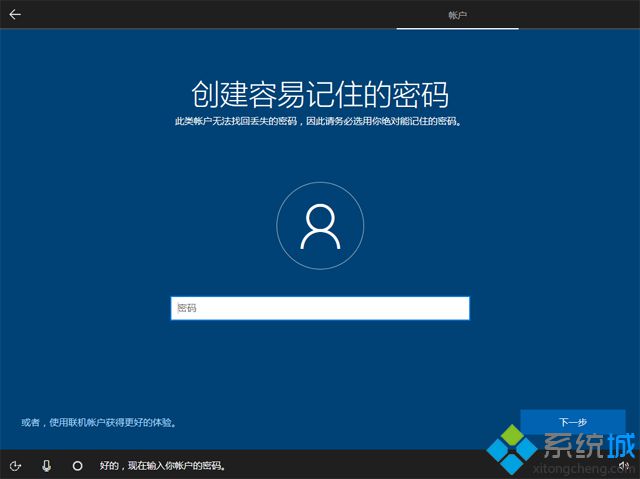 19、之后就進(jìn)入到win10全新的界面,安裝完成,沒有激活的win10系統(tǒng)可以用激活工具來激活。
19、之后就進(jìn)入到win10全新的界面,安裝完成,沒有激活的win10系統(tǒng)可以用激活工具來激活。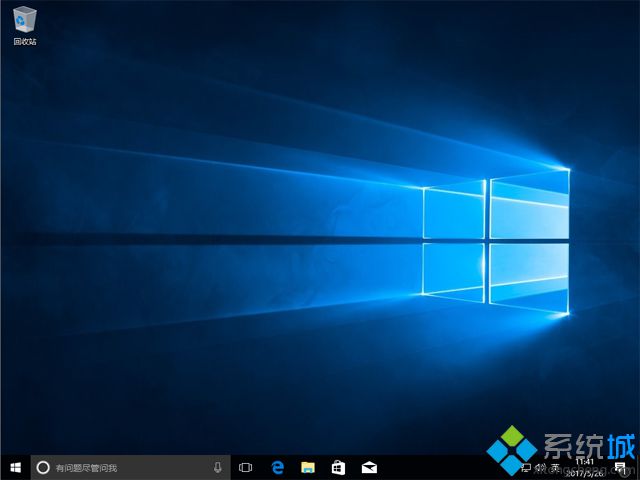
以上就是win10官網(wǎng)U盤安裝方法,如果你電腦支持uefi,就可以參考上面的步驟來安裝uefi win10系統(tǒng)。
該文章是否有幫助到您?
常見問題
- monterey12.1正式版無法檢測(cè)更新詳情0次
- zui13更新計(jì)劃詳細(xì)介紹0次
- 優(yōu)麒麟u盤安裝詳細(xì)教程0次
- 優(yōu)麒麟和銀河麒麟?yún)^(qū)別詳細(xì)介紹0次
- monterey屏幕鏡像使用教程0次
- monterey關(guān)閉sip教程0次
- 優(yōu)麒麟操作系統(tǒng)詳細(xì)評(píng)測(cè)0次
- monterey支持多設(shè)備互動(dòng)嗎詳情0次
- 優(yōu)麒麟中文設(shè)置教程0次
- monterey和bigsur區(qū)別詳細(xì)介紹0次
系統(tǒng)下載排行
周
月
其他人正在下載
更多
安卓下載
更多
手機(jī)上觀看
![]() 掃碼手機(jī)上觀看
掃碼手機(jī)上觀看
下一個(gè):
U盤重裝視頻












